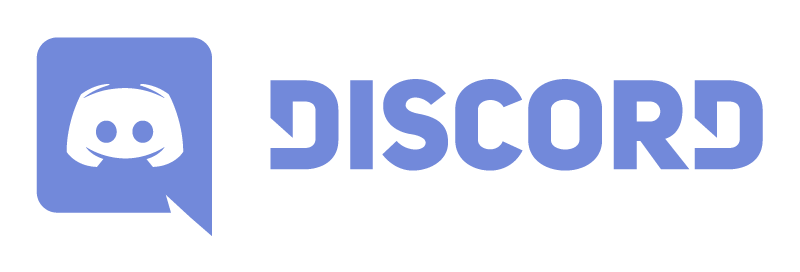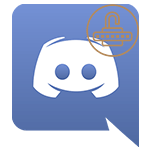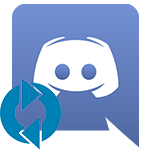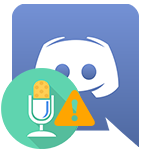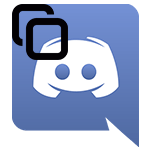Discord — это кроссплатформенное приложение, основные функции которого заключаются в предоставлении пользователям возможности общения посредством текстовых сообщений, а также голосовой связи. Создатели программы разрабатывали ее преимущественно для геймерской аудитории, что не могло не сказаться на наборе функций. В частности, это касается возможности показывать происходящее на компьютере. Многие пользователи, особенно новички, задаются вопросом: «Как включить демонстрацию экрана в Дискорде?». Стоит рассмотреть его поподробнее.
Как показать экран в Дискорде
Опция демонстрации экрана в Discord активируется в том же рабочем окне, где осуществляется видеосвязь. Стоит отметить, что данная возможность доступна исключительно при личном общении. Демонстрация экрана в Дискорде в общую комнату невозможна.
Для того чтобы включить эту опцию, необходимо следовать следующему алгоритму действий.
- Открыть диалог с тем собеседником, которому будет демонстрироваться изображения вашего экрана. А теперь начните вызов.
- В открывшемся диалоговом окне нужно нажать на иконку монитора, которая располагается в верхней части экрана.
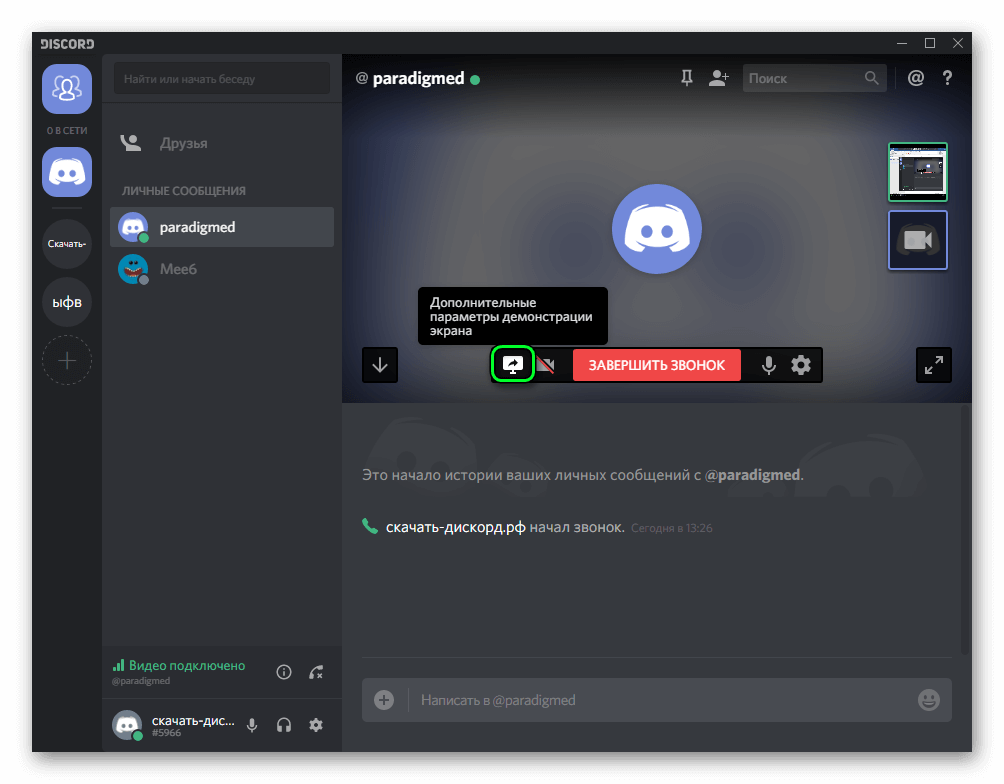
- Далее потребуется выбрать режим демонстрации. Их два: отображение всего экрана или же демонстрацию только лишь активного окна.
- После того как вы определились с режимом работы функции, вам нужно нажать кнопку «Поделиться».
Часто задаваемые вопросы
Неопытные пользователи постоянно задают различные вопросы, связанные с функцией демонстрации экрана. Ответы на наиболее популярные приведены ниже:
- Можно ли активировать функцию демонстрации экрана со смартфона? Нет, данная опция доступна исключительно в версии приложения, предназначенной для персонального компьютера.
- Можно ли сменить режим демонстрации в процессе? Да, для этого необходимо зайти в меню дополнительных параметров.
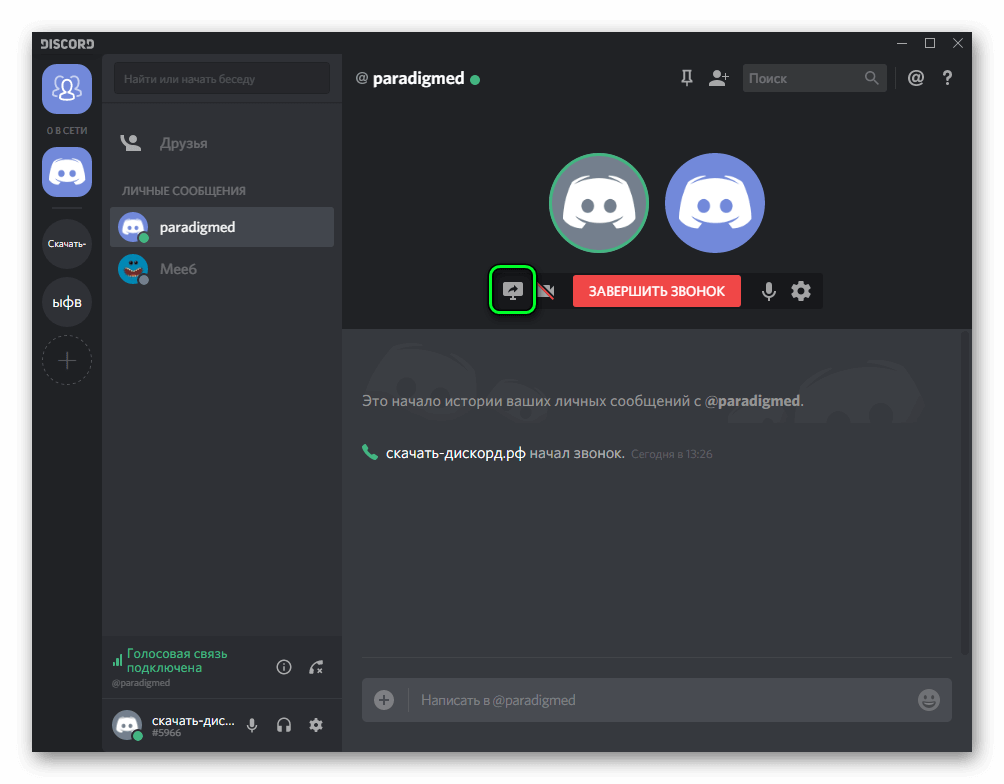
- Как улучшить качество? Качество отображения зависит от вашей скорости и интернет-соединения, и качества связи собеседника. Программа демонстрирует экран в разрешении, на котором работает монитор вашего собеседника.
Опция демонстрации экрана — это полезная функция, которая позволяет показать какие-либо документы, фотографии и т.д. без необходимости их отправки собеседнику. Особенно это касается пользователей с неоплаченными учетными записями, максимальный размер передаваемых файлов для которых ограничен.